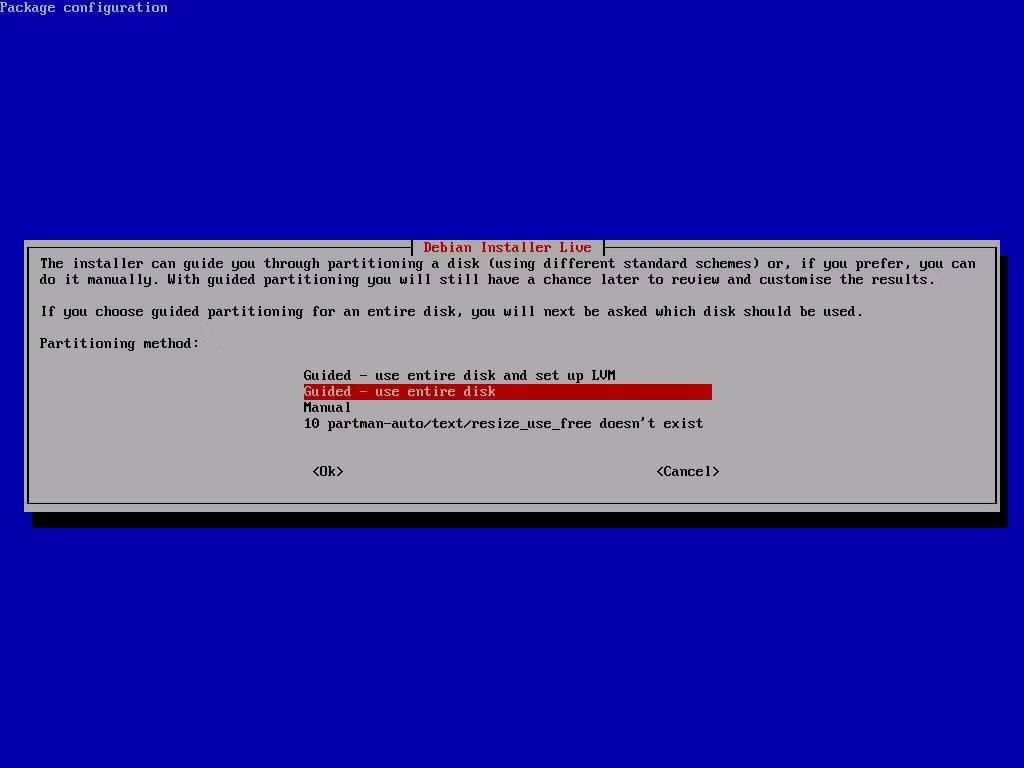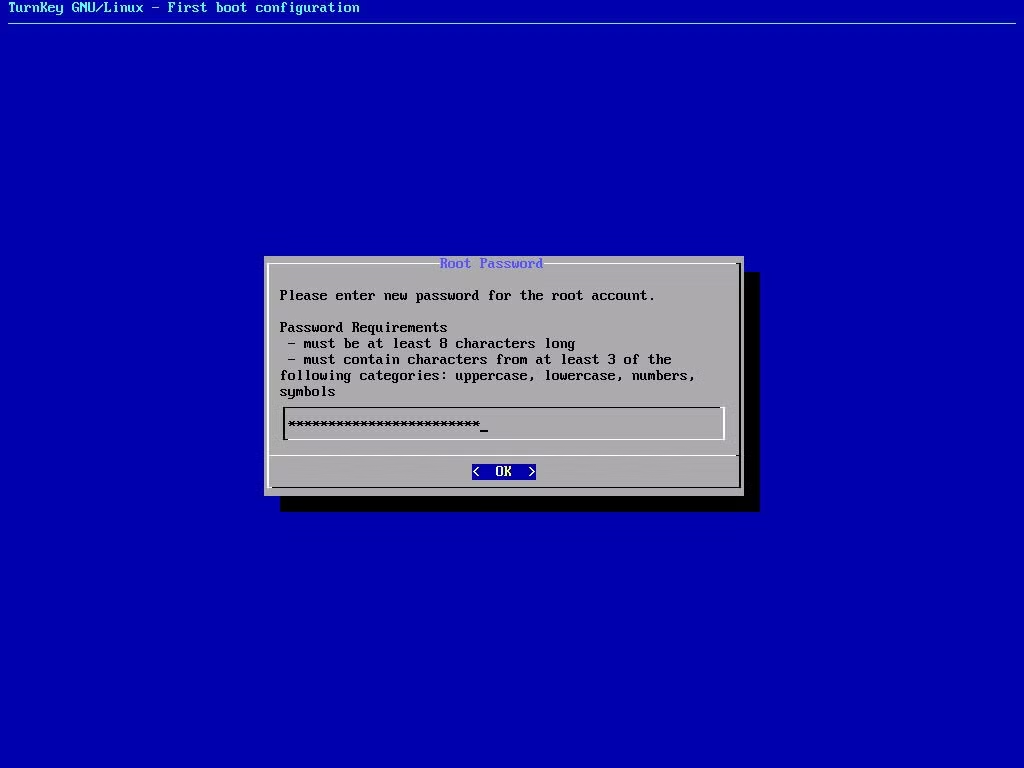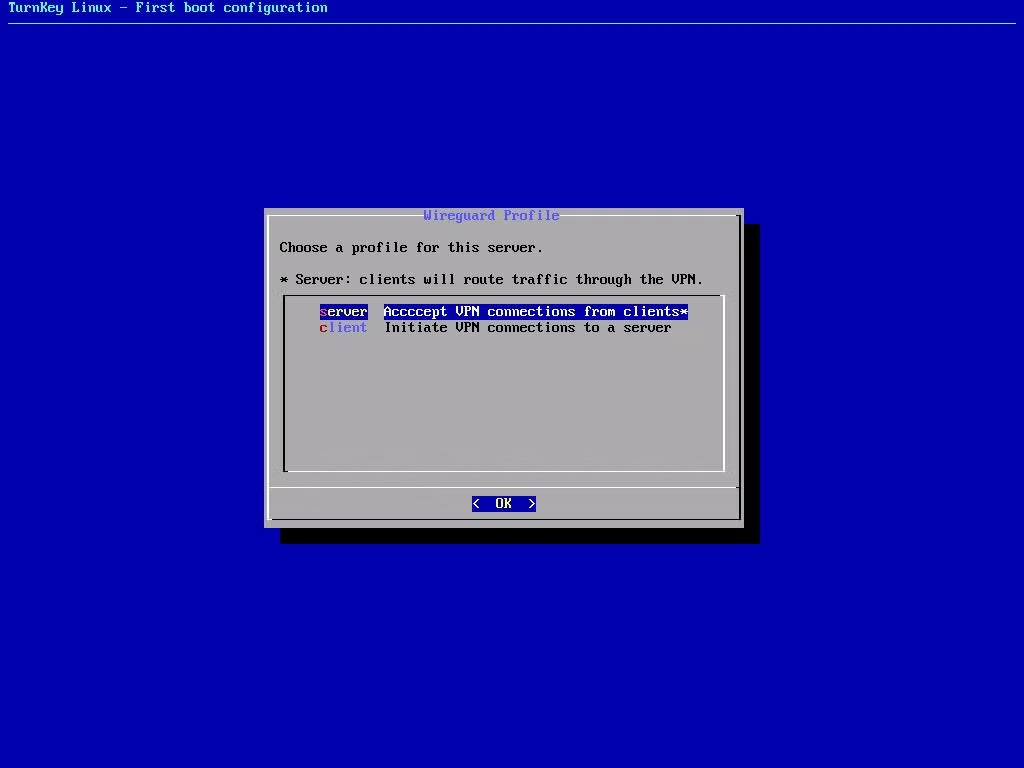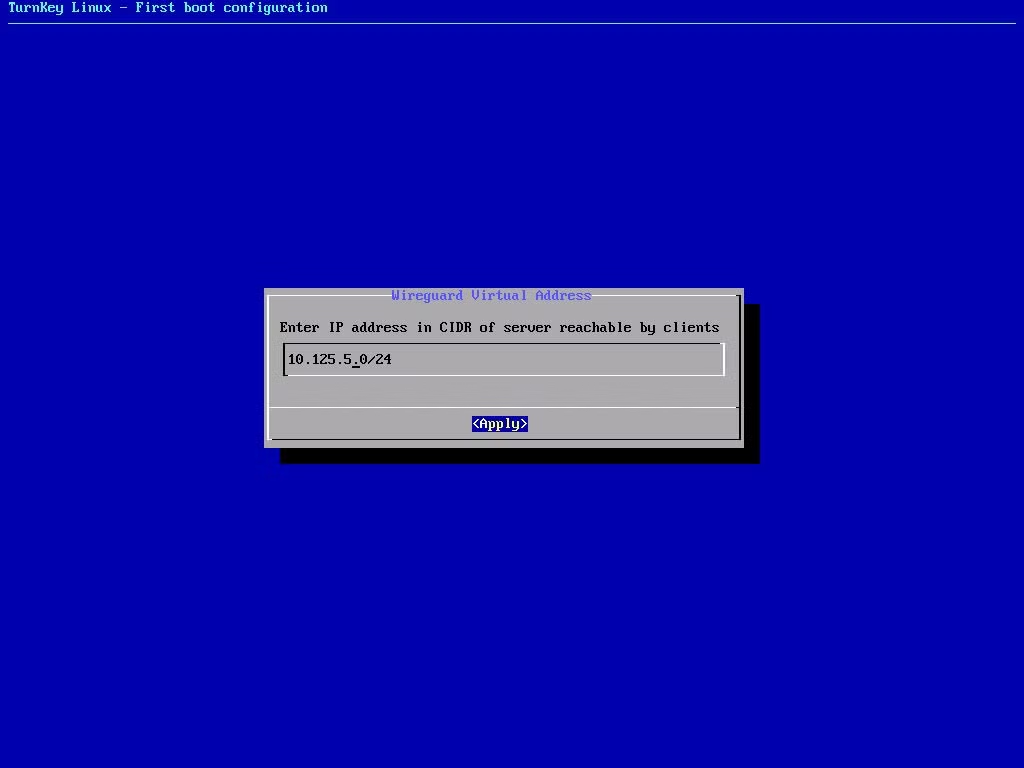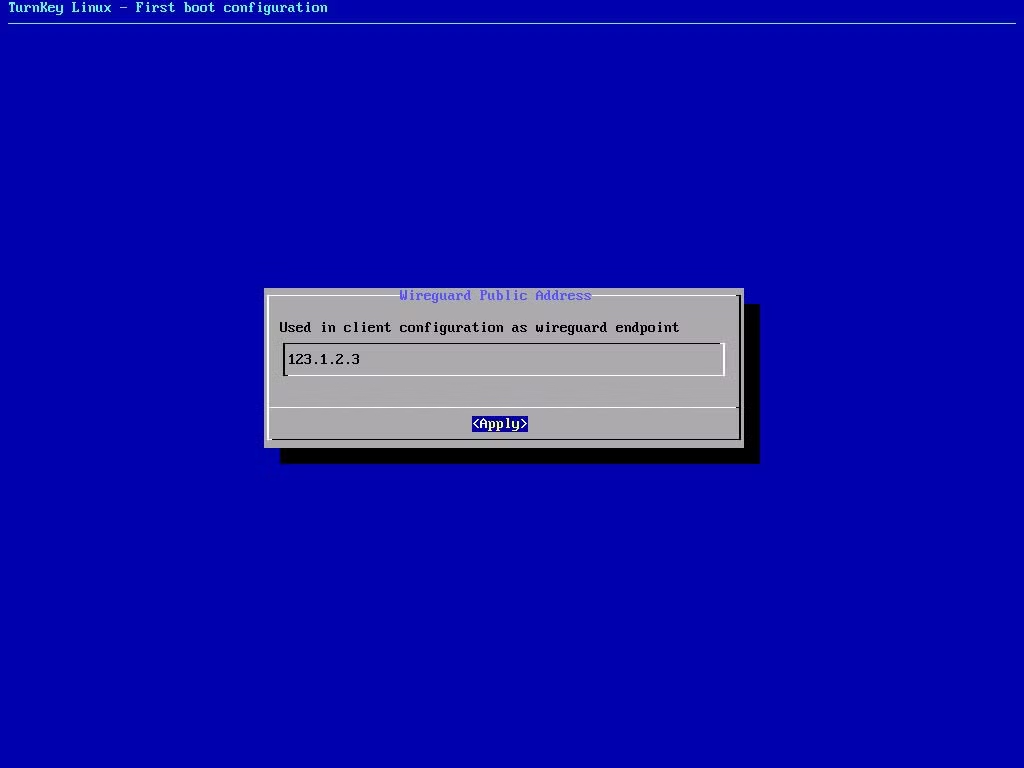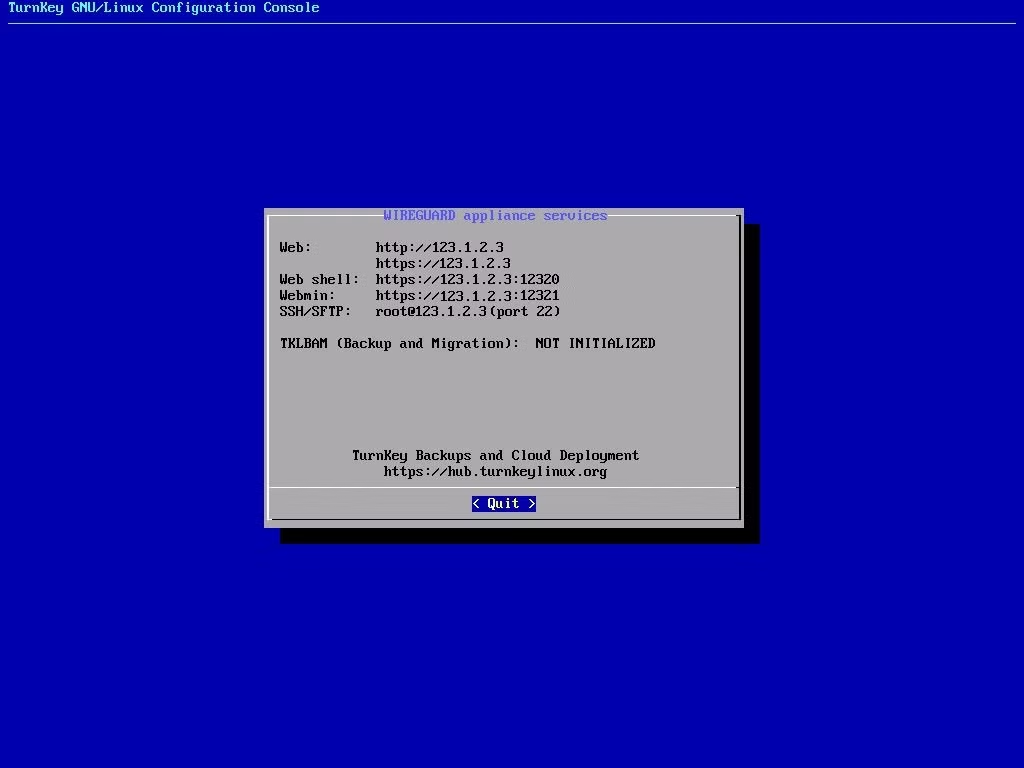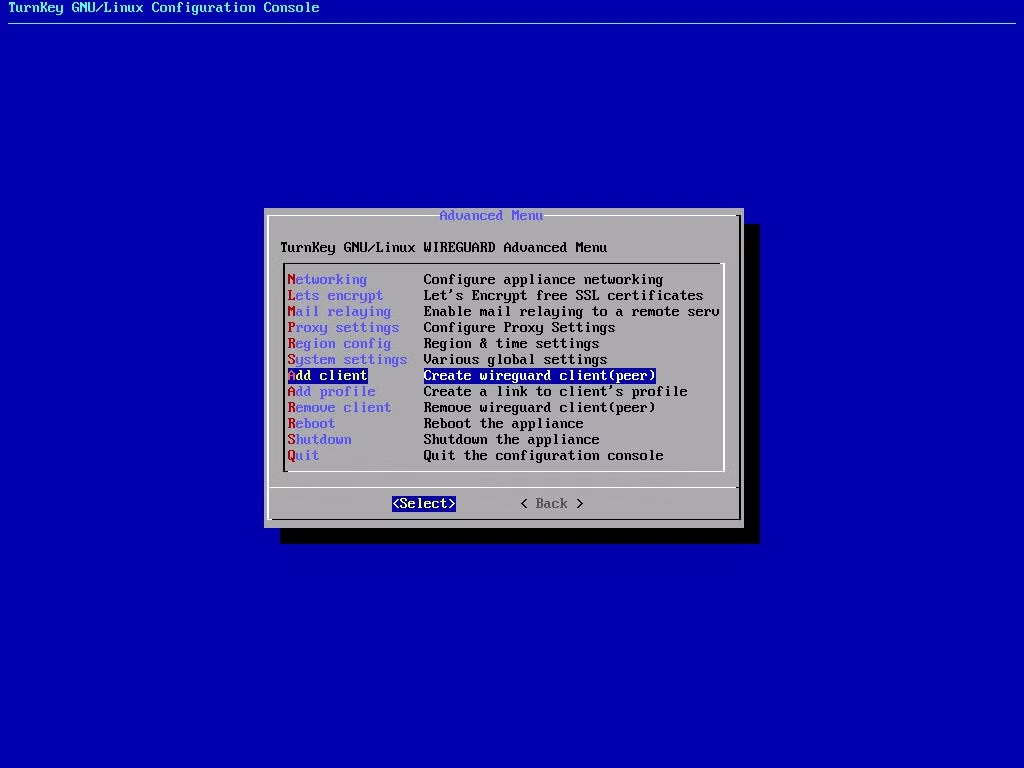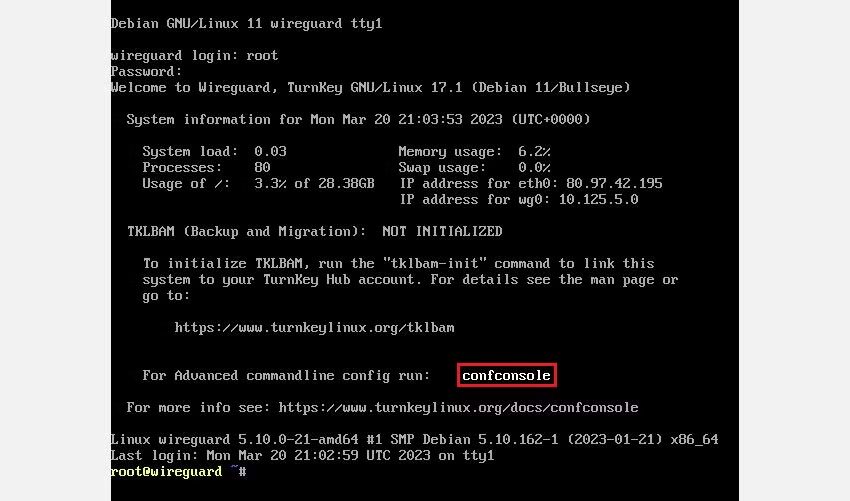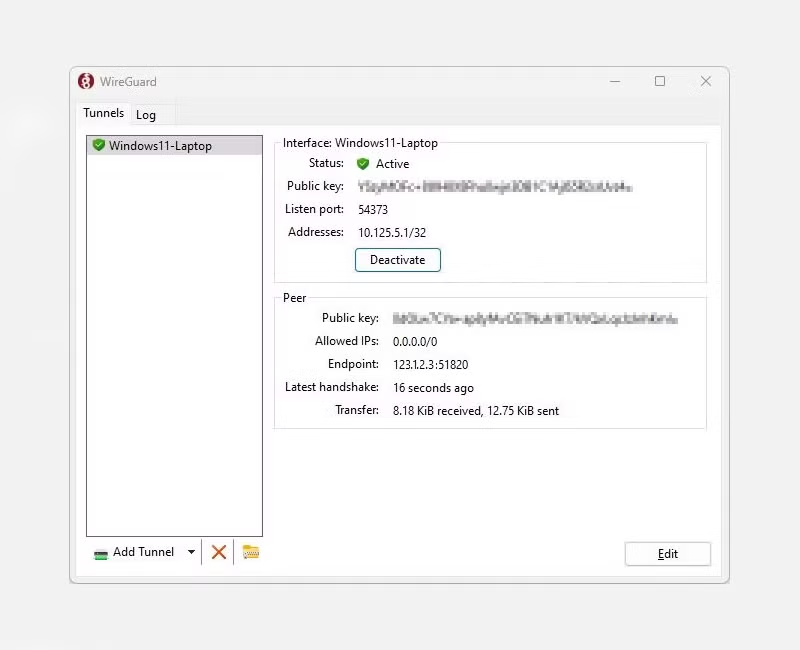如何使用 TurnKey GNU/Linux 设置私人 VPN
私人 VPN 为您提供更好的控制和隐私,但如何设置呢?以下是如何使用免费的 TurnKey GNU/Linux 创建您自己的 VPN。
虚拟专用网络 (VPN) 提供在线匿名、安全和隐私。 VPN 连接通常有两种类型。最流行的是由第三方公司提供的 VPN 服务,通常需要付费订阅。第二种类型是私人 VPN,由个人或工作场所手动安装和配置。
设置您自己的私人 VPN 似乎是一项艰巨的任务。然而,有一种简单的方法可以使用 Turnkey Linux 中的预配置解决方案来设置您自己的 VPN 服务器。那么如何在家中或工作场所安装私人VPN呢?
为什么要创建私有 VPN?
选择第三方托管的 VPN 服务有很多好处。它们易于设置,几乎不需要用户配置,并且通常会在您遇到困难时提供良好的支持。
然而,传统的 VPN 服务也有一些缺点。如果有太多人使用它们,它们可能会变得拥挤,从而导致连接速度有限。 VPN 服务经常被在线提供商检测并阻止。主要服务提供商也可能被某些网络完全阻止。
使用私有 VPN 意味着您可以完全控制用户及其背后的网络。还可以在个人家庭网络上设置专用 VPN,以便您访问本地连接的设备。私人 VPN 也可以免费使用!
设置私人 VPN 似乎令人生畏,但借助 TurnKey Linux Appliances,这比您想象的要容易......
什么是交钥匙 GNU/Linux?
TurnKey GNU/Linux 是一个开源免费项目,提供预配置且易于部署的服务器和软件。这些服务器被称为“虚拟设备”,可在多种平台上使用。这些设备的开发人员旨在为用户提供简单、即用型的解决方案,以应对服务器和软件的常见迭代。这些设备基于 Debian Linux,并配有完整的组件堆栈。
这些设备的设计易于使用、预先保护并针对性能进行了优化。这种类型的即用型系统通常被称为“开箱即用”或“现成的”。只需很少的配置即可部署并运行它们。
TurnKey GNU/Linux 提供种类繁多的虚拟设备。 WordPress 和 Joomla 等内容管理器、Web 服务器、电子商务,甚至域控制器都可供使用。
有 100 多种不同的虚拟设备,包括易于配置的专用 VPN 服务器。
使用 TurnKey GNU/LInux 设置您自己的私人 VPN 服务器
设置 VPN 设备非常简单,但在推出并上线之前您需要执行一些步骤。
选择您的设置
设置您自己的 VPN 服务器的第一步是决定将其安装在哪里。虚拟设备几乎不需要资源即可运行。您的 VPN 服务器可以在小型硬盘上运行,不需要太多的计算能力即可运行。
事实上,您只需 256MB 的 RAM 就可以运行 VPN 设备,但实际上您应该至少有 1GB 的 RAM 以避免速度问题。您甚至可以为旧 PC 或笔记本电脑注入新的活力,并将其重新用于您的 VPN 设备。
另一种选择是使用虚拟化技术(例如 VirtualBox 等虚拟机管理程序)或设置您自己的虚拟专用服务器 (VPS)。 VPS 还可以在您选择的国家/地区安装 VPN 服务器。对于需要在家里保持联系的旅行者来说,这可能是一个理想的解决方案。
局限性
如果您计划在家中托管 VPN 服务器,则存在一些限制。如果您的家庭互联网连接位于运营商级 NAT (CGNAT) 之后,那么您将无法托管 VPN 服务器。您可能希望选择 VPS。如果您使用的是 VPS,请确保在提交之前可以使用自定义 ISO 部署该服务。有关详细信息,请参阅我们对静态 IP 的解释。
下载并准备设备
选择安装 TurnKey VPN 设备的平台后,您需要下载 ISO 映像。您的 VPN 设备有两个可用选项 — OpenVPN 和 WireGuard。 WireGuard 被认为是一种更现代的 VPN 协议,并且比 OpenVPN 更容易配置和安装。
您可以从 TurnKey GNU/Linux 下载 ISO 映像。
要准备安装,您需要将映像安装到 USB 闪存驱动器上。您还需要将硬件或虚拟机的启动优先级设置为 USB 首先。
如何安装 TurnKey GNU/Linux VPN 设备
安装该设备与安装其他 Linux 操作系统非常相似。您需要从 USB 闪存驱动器启动或将 ISO 安装到虚拟机上。您可以通过选择安装到硬盘来启动安装。
运行安装程序并选择默认选项,除非您的环境有特定要求。对整个磁盘使用引导分区是轻松完成安装的最简单方法。
完成后,弹出 USB 闪存驱动器,或卸载 ISO 并重新启动。
配置交钥匙 GNU/Linux 设备
成功重新启动后,在启动并运行之前还需要配置一些其他选项。首先,您需要设置root密码;让它成为您不会忘记的强密码。
当要求选择 Wireguard 配置文件时,选择服务器选项。
在 Wireguard 虚拟地址屏幕上,您需要输入 VPN 客户端要使用的无类别域间路由 (CIDR) 子网池。该地址实际上不能存在于您的网络上。使用 10.125.5.0/24 是一个安全的选择;但是,该地址将特定于您的网络设置。
Wireguard 公共地址是您面向公众的 IP 地址,也是您的设备用于连接到 VPN 服务器的地址。是否启用其余选项取决于您,但我们建议您在安装过程中安装更新。这些可能需要一些时间,所以喝杯咖啡放松一下。
配置完成后,您将看到一个屏幕,其中包含访问 VPN 所需的信息。记下这些地址是个好主意,因为您在下一阶段将需要它们。
至此,安装完成。我们建议您再次重新启动服务器。
建立您的第一个 VPN 客户端连接
在建立第一个 VPN 客户端连接之前,熟悉设备功能非常重要。 TurnKey 通过内置的 Web 界面使事情变得特别简单。
Wireguard VPN 设备服务
可以通过浏览服务器的公开 IP 地址来访问 Web 界面。在您最喜欢的浏览器中,输入“https://<您的 IP 地址>”。您很可能会收到有关自签名证书的警告;您可以忽略它并继续。
您有两个选择:
Web Shell:这是一个基于 Web 的 SSH 客户端,用于连接您的设备。
Webmin:这是一个基于浏览器的工具,用于管理您的设备。
用于登录 Web shell 和 webmin 的用户凭据是:“root”以及您在安装过程中设置的密码。
添加您的第一个 VPN 客户端
添加 VPN 客户端也是一个简单的过程。您需要使用 root 帐户登录 Web shell 并输入命令:
confconsole现在,从列表中选择添加客户端,然后输入您想要为客户端指定的名称。这可以是任何东西,但最好避免空格和符号。接下来,您需要指定允许访问 VPN 服务器的 IP 地址。要允许任何地址,只需输入:
0.0.0.0/0VPN 服务器现在将生成一个 URL,您可以在其中下载 VPN 配置。通过此 URL,您还可以访问 QR 码,以便轻松安装移动应用程序。
您可以下载配置文件并使用 Wireguard.com 上的 Wireguard 应用程序进行导入,该应用程序可在多种平台上使用。
您现在可以设置并使用您自己的私人 VPN
使用交钥匙 GNU/Linux Wireguard VPN 设备可以快速、轻松地设置私有 VPN。与使用第三方提供商的付费 VPN 服务相比,使用私有 VPN 可以为您提供更多的控制权和隐私。部署专用 VPN 也是更加熟悉网络背后原理的好方法,而且也很有趣!